Bạn đã mệt mỏi với việc sắp xếp dữ liệu thủ công trong Google Sheets? Đừng lo! Hàm SORT trong Google Sheets sẽ giúp bạn giải quyết vấn đề này một cách dễ dàng. Trong bài viết này, chúng ta sẽ khám phá sâu hơn về công thức tuyệt vời này, mang lại sức mạnh cho bạn để sắp xếp dữ liệu trong bảng tính của mình một cách dễ dàng. Vì vậy, hãy chuẩn bị một ly đồ uống yêu thích và sẵn sàng trở thành một phù thủy sắp xếp!
Tại sao chọn hàm SORT thay vì menu truyền thống?
Trước khi chúng ta đi vào các chi tiết, hãy dành chút thời gian để đánh giá vì sao hàm SORT là một công cụ thay đổi trò chơi so với việc sắp xếp dựa trên menu truyền thống trong Google Sheets. Dưới đây là một số lợi ích đáng chú ý:
Lợi ích của việc sử dụng hàm SORT
-
Cập nhật ngay lập tức: Khi bạn sử dụng các lệnh menu Sắp xếp bảng tính hoặc Sắp xếp phạm vi, bất kỳ cập nhật dữ liệu nào đều yêu cầu sắp xếp lại thủ công. Tuy nhiên, với hàm SORT, những thay đổi sẽ được phản ánh ngay lập tức mà không cần can thiệp từ người dùng, miễn là giá trị được chỉnh sửa nằm trong phạm vi sắp xếp.
-
Bỏ sắp xếp? Không phải vấn đề: Khác với việc sắp xếp dựa trên menu, làm thay đổi phạm vi nguồn, việc sử dụng hàm SORT với các công thức giữ nguyên dữ liệu gốc và loại bỏ nhu cầu hoàn tác sắp xếp.
-
Sắp xếp bất kỳ thứ gì: Với hàm SORT, bạn không chỉ có thể sắp xếp dữ liệu, mà còn có thể sắp xếp kết quả của các công thức khác bằng cách gói chúng trong hàm SORT.
-
Dọc hay ngang, không vấn đề: Trong khi cả việc sắp xếp dựa trên menu và hàm SORT đều được thiết kế cho dữ liệu dọc, hàm SORT cung cấp tính linh hoạt hơn khi cho phép sử dụng hàm TRANSPOSE để thay đổi hướng dữ liệu và cho phép sắp xếp ngang.
-
Sắp xếp cho hàm LOOKUP: Hàm LOOKUP trong Google Sheets yêu cầu một phạm vi đã được sắp xếp để hoạt động hiệu quả. Tuy nhiên, nếu phạm vi dữ liệu của bạn chưa được sắp xếp và bạn không muốn làm đảo lộn thứ tự ban đầu, hãy yên tâm! Bạn có thể sử dụng hàm SORT bên trong hàm LOOKUP để tạo ra một phạm vi dữ liệu đã được sắp xếp ảo. Chúng tôi sẽ khám phá chi tiết hơn về điều này sau trong bài viết.
Giờ khi chúng ta đã xác định được sự ưu việt của hàm SORT, hãy đi vào cú pháp và đối số của nó.
Hàm SORT: Cú pháp và đối số
Hàm SORT trong Google Sheets tuân theo cú pháp cụ thể và chấp nhận các đối số khác nhau. Dưới đây là cách nó hoạt động:
SORT(range, sort_column, is_ascending, [sort_column2, …], [is_ascending2, …])Hãy làm rõ:
-
range: Đây là phạm vi hoặc dữ liệu mà bạn muốn sắp xếp. Nó có thể chứa nhiều cột. -
sort_column: Đối số này đại diện cho chỉ số (số cột) của cột trong phạm vi hoặc phạm vi bên ngoài. Hàm SORT sẽ sắp xếp phạm vi dựa trên các giá trị trong cột này. Cột phải có cùng số hàng như phạm vi. -
is_ascending: Sử dụngTRUEcho thứ tự tăng dần (A-Z) hoặcFALSEcho thứ tự giảm dần (Z-A). Bạn cũng có thể sử dụng 1 cho thứ tự tăng dần và 0 cho thứ tự giảm dần. -
sort_column2,is_ascending2, và các đối số tiếp theo: Đây là các đối số tùy chọn cho phép bạn chỉ định thêm các cột sắp xếp và cờ thứ tự sắp xếp. Bạn có thể thêm bao nhiêu cặp tùy thích, theo thứ tự ưu tiên.
Bây giờ chúng ta đã hiểu cú pháp, hãy tiếp tục với một số ví dụ về cách sử dụng hàm SORT trong Google Sheets.
Ví dụ sử dụng của hàm SORT trong Google Sheets
Để hiểu rõ sức mạnh và tính linh hoạt của hàm SORT, hãy khám phá một số ví dụ.
Ví dụ cơ bản: Sắp xếp dữ liệu kết hợp
Hãy bắt đầu với một ví dụ cơ bản để hiểu cách hàm SORT xử lý các loại dữ liệu khác nhau. Hãy tưởng tượng rằng bạn có một cột chứa văn bản, số, ngày tháng và dữ liệu loại hỗn hợp. Đây là cách hàm SORT sẽ sắp xếp nó:
-
Giá trị số và ngày: Được sắp xếp theo thứ tự số.
-
Giá trị văn bản: Được sắp xếp theo thứ tự bảng chữ cái.
-
Giá trị logic: Được sắp xếp theo giá trị Boolean (FALSE trước TRUE theo thứ tự tăng dần, và ngược lại theo thứ tự giảm dần).
-
Ô trống: Được phân loại ở cuối phạm vi.
Để minh họa điều này, hãy sắp xếp một cột có loại dữ liệu hỗn hợp:
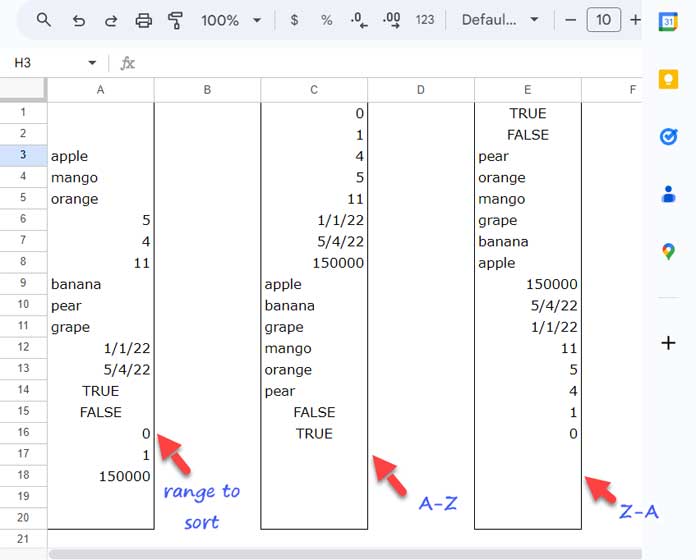
Để đạt được việc sắp xếp này, sử dụng công thức sau trong ô C2:
=SORT(A1:A20,1,TRUE)
Phạm vi là A1:A20, cột sắp xếp là 1 và is_ascending là TRUE. Để sắp xếp theo thứ tự giảm dần, thay thế TRUE bằng FALSE.
Sắp xếp với một cột sắp xếp duy nhất
Trong ví dụ trước, chúng ta đã sử dụng một cột sắp xếp duy nhất vì chỉ có một cột cần sắp xếp. Tuy nhiên, chúng ta có thể sử dụng hàm SORT để sắp xếp nhiều cột cũng. Hãy xem xét một ví dụ với hai cột:
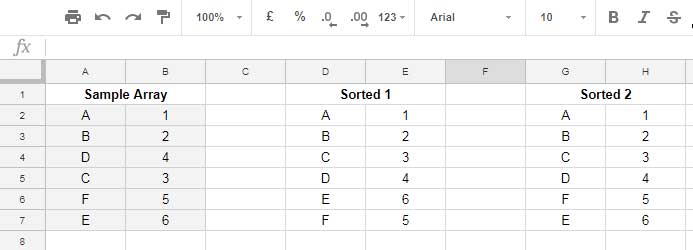
Trong trường hợp này, bạn có thể sắp xếp cột A theo thứ tự tăng dần bằng công thức sau:
=SORT(A2:B7,1,TRUE)
Để sắp xếp dựa trên cột B, hãy sử dụng công thức sau:
=SORT(A2:B7,2,TRUE)
Hãy thay TRUE bằng FALSE để sắp xếp theo thứ tự giảm dần.
Sắp xếp với nhiều cột sắp xếp
Điều gì sẽ xảy ra nếu bạn cần sắp xếp dữ liệu của mình dựa trên nhiều cột? Hàm SORT sẽ giúp bạn! Hãy xem xét một ví dụ trong đó chúng ta muốn tìm mục nhập mới nhất trong mỗi nhóm. Chúng ta có thể đạt được điều này bằng cách sắp xếp cột nhóm theo thứ tự tăng dần và cột ngày mua theo thứ tự giảm dần:
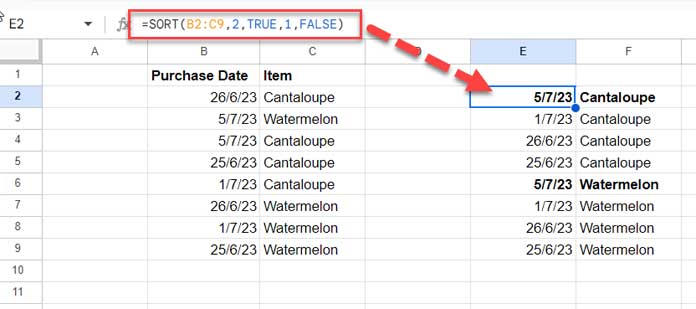
Sử dụng công thức sau để sắp xếp dựa trên hai cột:
=SORT(B2:C9,2,TRUE,1,FALSE)
Công thức đầu tiên sắp xếp tên trái cây (Item) theo thứ tự tăng dần, sau đó là ngày mua (Purchase Date) theo thứ tự giảm dần. Điều này đảm bảo rằng những mục mua mới nhất xuất hiện ở đầu mỗi nhóm.
Sắp xếp với cột sắp xếp bên ngoài
Trong một số trường hợp, bạn có thể cần sắp xếp một phạm vi dựa trên một cột sắp xếp nằm ngoài phạm vi. Hãy khám phá cách thức đạt được điều này với hàm SORT:
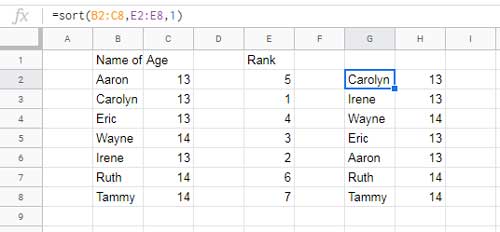
Để sắp xếp phạm vi B2:C8 dựa trên các số (hạng) trong E2:E8, hãy sử dụng công thức sau:
=SORT(B2:C8,E2:E8,1)
Cột sort_column là một phạm vi bên ngoài, vì vậy chúng ta phải sử dụng một tham chiếu phạm vi thay vì chỉ mục cột trong hàm SORT.
Các ví dụ này cung cấp cho bạn một nền tảng vững chắc để sử dụng hàm SORT một cách hiệu quả. Tuy nhiên, chúng ta chỉ mới chạm vào bề mặt. Còn nhiều điều để học! Hãy khám phá thêm một số mẹo và thủ thuật khác để nâng cao khả năng sắp xếp của bạn.
Hàm SORT trong Google Sheets: Mẹo và thủ thuật
Sắp xếp là một nghệ thuật và với những mẹo và thủ thuật đúng, bạn có thể trở thành một chuyên gia của dữ liệu của mình. Dưới đây là một số mẹo và thủ thuật bổ sung để bổ sung vào hộp công cụ sắp xếp của bạn:
Sắp xếp phạm vi ngang
Hàm SORT được thiết kế cho dữ liệu dọc, nhưng nếu bạn có một phạm vi ngang, bạn có thể sử dụng hàm TRANSPOSE kết hợp với hàm SORT để sắp xếp theo chiều ngang. Tham khảo hướng dẫn này để biết chi tiết: Làm thế nào để sắp xếp theo chiều ngang trong Google Sheets.
Sắp xếp mà không chỉ định cột sắp xếp
Trong một số trường hợp, bạn có thể muốn sắp xếp một phạm vi chỉ dựa trên các giá trị trong cột đầu tiên, mà không chỉ định một cột sắp xếp rõ ràng. Bạn có thể đạt được điều này bằng cách sử dụng hàm SORT chỉ với đối số phạm vi:
=SORT(A2:B5)
Công thức này sẽ sắp xếp dữ liệu theo cột đầu tiên theo thứ tự tăng dần.
Loại bỏ ô trống khi sắp xếp
Hàm SORT đôi khi có thể để lại các ô trống ở cuối phạm vi đã được sắp xếp. Nếu bạn muốn loại bỏ các ô trống này trong quá trình sắp xếp, bạn có thể kết hợp hàm SORT với hàm FILTER. Dưới đây là một ví dụ:
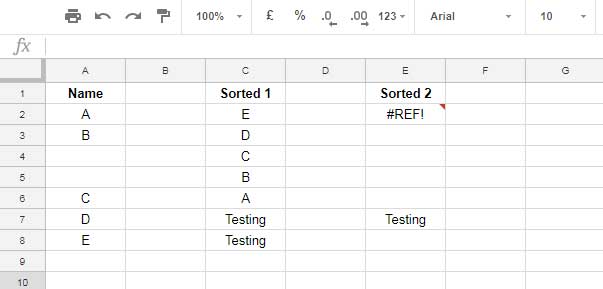
Sử dụng công thức sau để loại bỏ các hàng trống khỏi kết quả đã được sắp xếp:
=FILTER(SORT(A2:A8,1,FALSE),SORT(A2:A8,1,FALSE)<>"")
Công thức này lọc ra các ô trống khỏi dữ liệu đã được sắp xếp, đảm bảo rằng phạm vi đã được sắp xếp vừa khít mà không có lỗi #REF! Đối với một cách tiếp cận tiết kiệm tài nguyên hơn, bạn có thể sử dụng hàm LET:
=LET(srt,SORT(A2:A8,1,FALSE),FILTER(srt,srt<>""))
Sắp xếp cho hàm LOOKUP
Hàm LOOKUP trong Google Sheets yêu cầu một phạm vi đã được sắp xếp để hoạt động chính xác. Tuy nhiên, nếu phạm vi dữ liệu của bạn chưa được sắp xếp và bạn không muốn thay đổi thứ tự ban đầu, bạn có thể sử dụng hàm SORT trong hàm LOOKUP để tạo ra một phạm vi dữ liệu đã được sắp xếp ảo. Dưới đây là một ví dụ:
=LOOKUP("F",SORT(B3:C8))
Bằng cách sắp xếp phạm vi B3:C8 và sử dụng nó trong hàm LOOKUP, bạn có thể thực hiện tìm kiếm trên dữ liệu mà không thực sự thay đổi thứ tự ban đầu. Điều này rất hữu ích khi bạn làm việc với dữ liệu chưa được sắp xếp và cần sử dụng sức mạnh của hàm LOOKUP.
Với những mẹo và thủ thuật này, bạn đã sẵn sàng để đối mặt với bất kỳ thách thức sắp xếp nào trong Google Sheets. Hãy nhớ rằng việc sắp xếp liên quan đến hiệu suất và tổ chức!
Kết luận
Chúc mừng bạn đã thành thạo hàm SORT trong Google Sheets! Bây giờ bạn đã sẵn sàng để sắp xếp dữ liệu của mình một cách dễ dàng và khai thác toàn bộ tiềm năng của bảng tính. Chúng tôi đã trình bày các ưu điểm của việc sử dụng hàm SORT so với các phương pháp sắp xếp truyền thống, khám phá cú pháp và đối số của nó và khám phá các ví dụ sử dụng khác nhau. Chúng tôi còn tìm hiểu thêm một số mẹo và thủ thuật bổ sung để nâng cao kỹ năng sắp xếp của bạn. Vì vậy, hãy đi vào và vượt qua dữ liệu của bạn với sự tự tin, biết rằng sắp xếp không còn là một nhiệm vụ đáng sợ nữa. Chúc bạn sắp xếp vui vẻ!
Tài liệu tham khảo:
- Sắp xếp theo thứ tự tùy chỉnh trong Google Sheets
- Sắp xếp dữ liệu trong Google Sheets – Các hàm và loại sắp xếp khác nhau
- Làm thế nào để sắp xếp các giá trị chữ số và chữ cái đúng cách trong Google Sheets
Hãy truy cập Crawlan.com để biết thêm nhiều mẹo và thủ thuật hấp dẫn khác.



